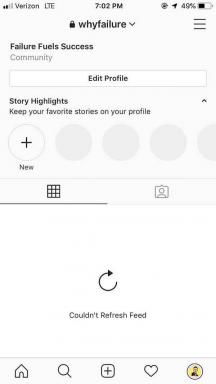Cara Mengatur Kontrol Orang Tua di Apple TV
Bermacam Macam / / September 30, 2023
Apple TV adalah pilihan streaming yang bagus untuk seluruh keluarga Anda. Anda dapat menikmati beragam konten di berbagai platform streaming. Jika Anda memiliki Apple TV 4K, Anda bisa menonton konten di Dolby Vision dan Dolby Atmos, tergantung pengaturan Anda. Namun jika Anda memiliki anak, ada baiknya Anda membatasi konten di Apple TV Anda.
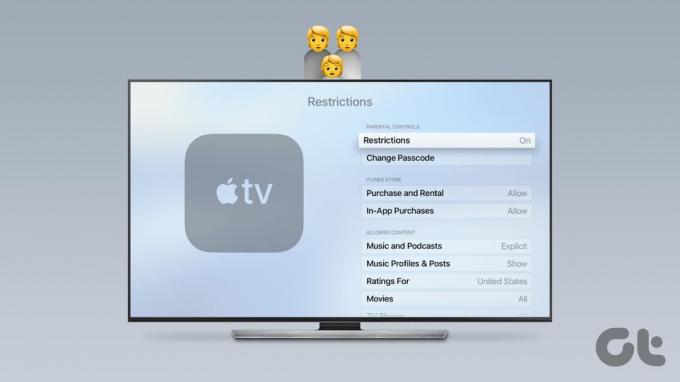
TVOS memungkinkan Anda menerapkan Kontrol Orang Tua. Postingan ini akan menjadi panduan lengkap untuk mengatur dan mengelola Kontrol Orang Tua di Apple TV atau Apple TV 4K Anda. Pastikan Anda menggunakan tvOS versi terbaru di model Apple TV Anda.
Cara Mengaktifkan Kontrol Orang Tua di Apple TV
Jika Anda memiliki pemirsa yang lebih muda di rumah, mengaktifkan Kontrol Orang Tua di Apple TV adalah cara terbaik untuk membatasi akses (yang tidak disengaja) ke konten yang tidak pantas. Berikut cara mengaktifkannya di Apple TV atau Apple TV 4K.
Langkah 1: Di layar utama Apple TV Anda, pilih Pengaturan.

Langkah 2: Pilih Umum dari daftar opsi.

Langkah 3: Buka Pembatasan.

Langkah 4: Pilih Pembatasan untuk mengaktifkan fitur tersebut.

TVOS akan meminta Anda memasang kunci orang tua di Apple TV Anda.
Langkah 5: Ketikkan kode sandi empat digit yang ingin Anda simpan untuk Apple TV Anda.

Langkah 6: Masukkan kembali kode sandi dan pilih Oke untuk mengonfirmasi.
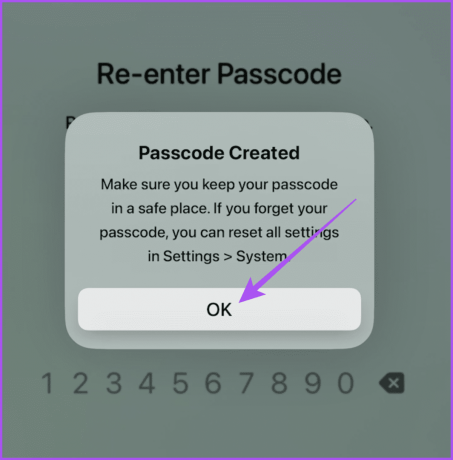
Kontrol Orang Tua akan aktif di Apple TV Anda. Anda dapat menyesuaikan lebih lanjut opsi untuk membatasi konten. Kami menggunakan Apple TV 4K untuk posting ini. Perhatikan bahwa tidak ada opsi untuk mengatur batas waktu untuk aplikasi di Apple TV Anda.
Tetapkan Batasan iTunes Store
Anda dapat membatasi anak-anak Anda melakukan pembelian dalam aplikasi dan membeli atau menyewa apa pun dari iTunes Store di Apple TV Anda. Jika mau, mereka harus memasukkan kode sandi empat digit untuk melanjutkan langkah-langkah ini.

Pembatasan Konten yang Diizinkan
Anda akan mendapatkan banyak opsi rumit untuk menetapkan batasan konten untuk anak-anak Anda di Apple TV. Berikut ringkasan singkat dari opsi tersebut:

- Peringkat Untuk: pilih negara tempat tinggal Anda untuk menampilkan film dan acara TV karena setiap negara memiliki rating konten yang berbeda untuk anak-anak, pra-remaja, dan remaja.
- Musik dan Podcast: membatasi lagu atau podcast yang mengandung penggunaan bahasa eksplisit.
- Video Musik dan Profil Musik: Izinkan atau blokir anak Anda menonton video musik dan melihat profil musik di Apple Music.
- Film dan Acara TV: Pilih rating film dan acara TV yang menurut Anda sesuai untuk kelompok usia anak Anda.
- Aplikasi: tetapkan batas usia untuk masing-masing aplikasi. Namun ini hanya berlaku untuk aplikasi bermerek Apple di Apple TV Anda. Anda harus memblokir aplikasi pihak ketiga satu per satu.
- Bahasa Eksplisit Siri: saat menggunakan Siri di Apple TV Anda, kata-kata eksplisit akan dikaburkan.
Pusat Permainan
Anda juga dapat mengontrol pengaturan permainan anak Anda di Apple TV atau Apple TV 4K. Anda dapat mengatur batasan untuk Pesan Pribadi, Perekaman Layar gameplay, Perubahan Privasi Profil, dan banyak lagi.

Izinkan Perubahan
Terakhir, Anda dapat membatasi pembuatan perubahan tingkat sistem di Apple TV Anda. Ini termasuk AirPlay, Layanan Lokasi, Penyegaran Aplikasi Latar Belakang, mengubah Penyedia TV, Pemasangan Aplikasi Jarak Jauh, dan banyak lagi.

Cara Mengubah PIN Kontrol Orang Tua di Apple TV
Untuk mencegah anak Anda mengakses PIN Kontrol Orang Tua, Anda dapat mengubahnya secara rutin di Apple TV. Begini caranya.
Langkah 1: Di layar utama Apple TV Anda, buka Pengaturan.

Langkah 2: Pilih Umum.

Langkah 3: Gulir ke bawah dan pilih Pembatasan.

Langkah 4: Anda dapat memilih untuk menyetujui akses menggunakan perangkat Apple lainnya atau memasukkan PIN Anda yang ada.

Langkah 5: Pilih Ubah Kode Sandi.

Langkah 6: Masukkan PIN yang ada lalu masukkan PIN baru.

Cara Mematikan Kontrol Orang Tua di Apple TV
Baik Anda ingin mengubah akses atau ingin menggunakan Apple TV tanpa batasan apa pun, Anda dapat menghapus pengaturan Kontrol Orang Tua. Berikut cara mematikan Kontrol Orang Tua di Apple TV atau Apple TV 4K.
Langkah 1: Di layar utama Apple TV Anda, buka Pengaturan.

Langkah 2: Pilih Umum.

Langkah 3: Gulir ke bawah dan pilih Pembatasan.

Langkah 4: Anda dapat memilih untuk menyetujui akses menggunakan perangkat Apple lainnya atau memasukkan PIN yang ada.

Langkah 5: Pilih Pembatasan untuk mematikannya.

Langkah 6: Masukkan PIN empat digit yang ada atau pilih Setujui Dengan Perangkat Apple.

Jika Anda memilih Menyetujui Dengan Perangkat Apple, ketuk notifikasi di iPhone atau iPad Anda dan pilih Setujui.


Cara Memblokir Aplikasi YouTube di Apple TV
YouTube sering kali menjadi aplikasi yang paling banyak digunakan dan populer di kalangan anak-anak. Namun Anda juga dapat memilih untuk memblokir aplikasi YouTube di Apple TV Anda. Ini tetap memungkinkan Anda mengakses YouTube dengan memasukkan PIN empat digit. Begini caranya.
Langkah 1: Di layar utama Apple TV Anda, buka Pengaturan.

Langkah 2: Pilih Umum.

Langkah 3: Gulir ke bawah dan pilih Pembatasan.

Langkah 4: Masukkan PIN empat digit yang ada atau pilih Setujui Dengan Perangkat Apple.

Langkah 5: Gulir ke bawah dan pilih Aplikasi di bawah Konten yang Diizinkan.

Langkah 6: Pilih batas usia yang sesuai untuk memblokir aplikasi YouTube dari kelompok usia anak tertentu.

Perhatikan
Anda dapat mengatur dan mengelola Kontrol Orang Tua di Apple TV untuk mengawasi apa yang ditonton anak Anda. Jika Anda memiliki Apple TV 4K, lihat postingan kami untuk mempelajari tentangnya pengaturan Apple TV 4K terbaik yang harus Anda ketahui.
Terakhir diperbarui pada 21 Agustus 2023
Artikel di atas mungkin berisi tautan afiliasi yang membantu mendukung Teknologi Pemandu. Namun, hal itu tidak mempengaruhi integritas editorial kami. Kontennya tetap tidak memihak dan autentik.

![Microsoft Edge Tidak dapat dibuka menggunakan Akun Administrator bawaan [ASK]](/f/0c85c7d30a5b589b47dc6da46da87d12.png?width=288&height=384)